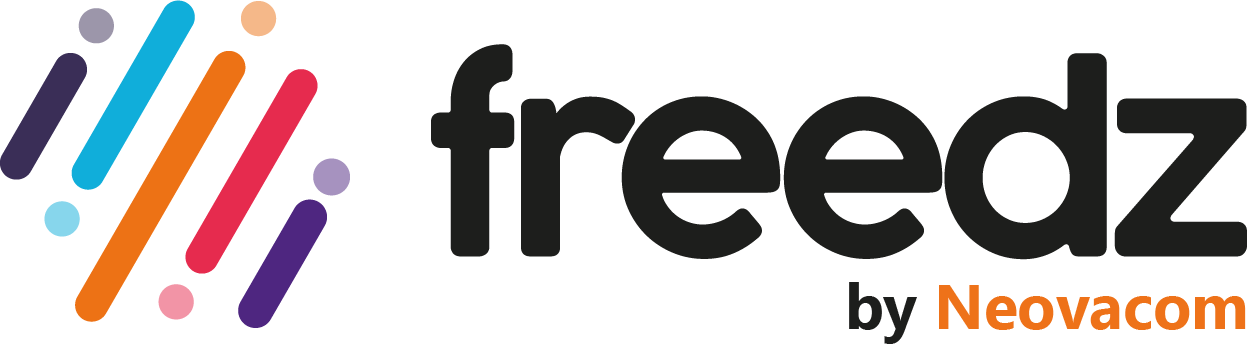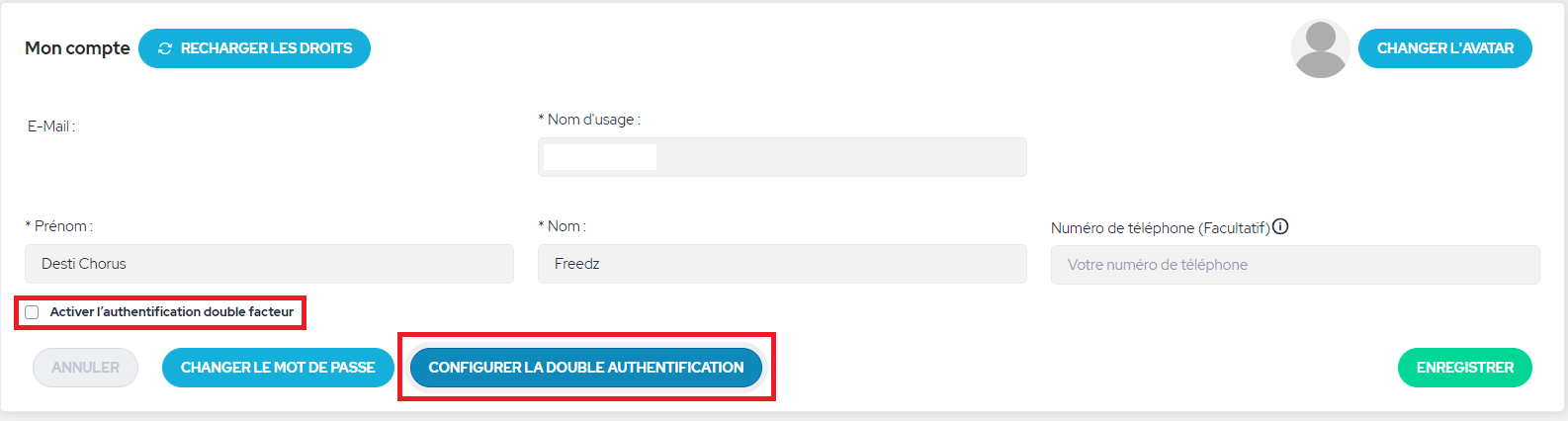Gérez votre compte utilisateur en toute simplicité
Retrouvez l’ensemble des informations nécessaires pour maintenir votre compte à jour et vérifier les actions qui y sont menées.
Partie 1 :
En cliquant sur l’icône/nom d’utilisateur disponible en haut à droite de la barre de frontale, allez dans la page « Mon compte ».
Vous y retrouverez les informations de votre compte utilisateur.
L’avatar, le nom, le prénom, le nom d’usage, le mot de passe et le numéro de téléphone peuvent être mis à jour à tout moment via cette fenêtre. Cependant, l’e-mail ne peut pas être modifié.
Un bouton « Recharger les droits » permet de mettre à jour votre compte si un administrateur vient à modifier/ajouter une information.
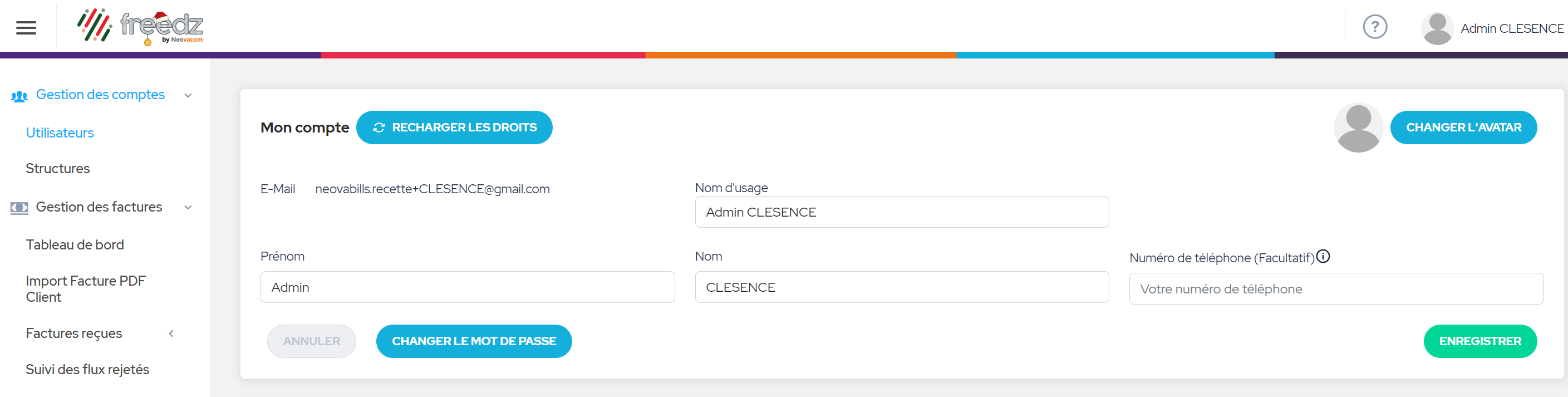
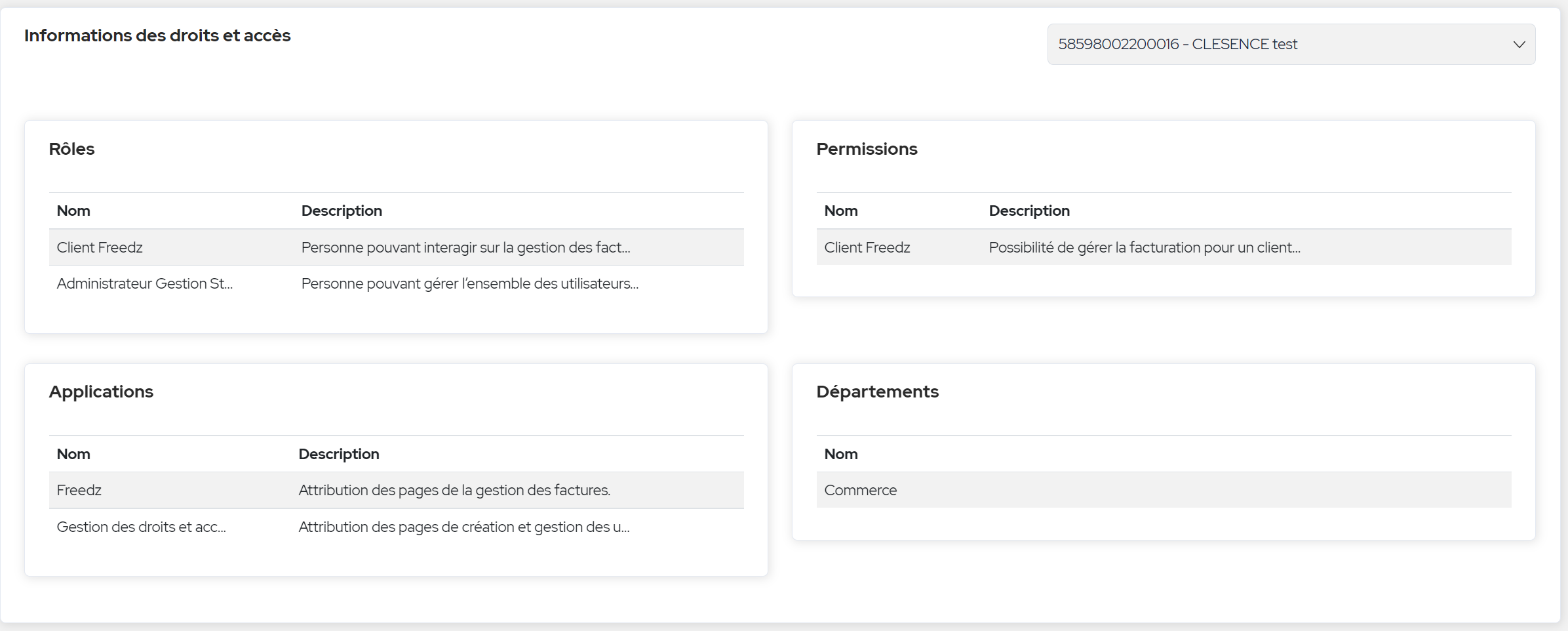
Partie 2 :
Cette partie permet à chaque utilisateur de visualiser les droits et les applications auxquels il a accès suivant les structures auxquelles il est rattaché.
Ils sont découpés en 4 parties : Rôles, Permissions (qui va lister les droits que vous avez), Applications (pour les services disponibles sur la structure) et Départements (permet de visualiser les services auxquels vous êtes associés à votre structure).
Depuis, le menu déroulant « commun » vous pourrez dissocier les différentes informations en fonction de la structure à laquelle vous êtes rattaché.
Partie 3 :
Vous pouvez aussi demander un rattachement à une structure à laquelle vous n’êtes pas associé.
La demande de raccordement se fait à partir d’un numéro de Siret, Siren ou d’une TVA intracommunautaire.
La confirmation ou le refus de la demande sera réalisé par l’admin de votre structure et vous sera communiqué via l’adresse l’e-mail de votre compte.
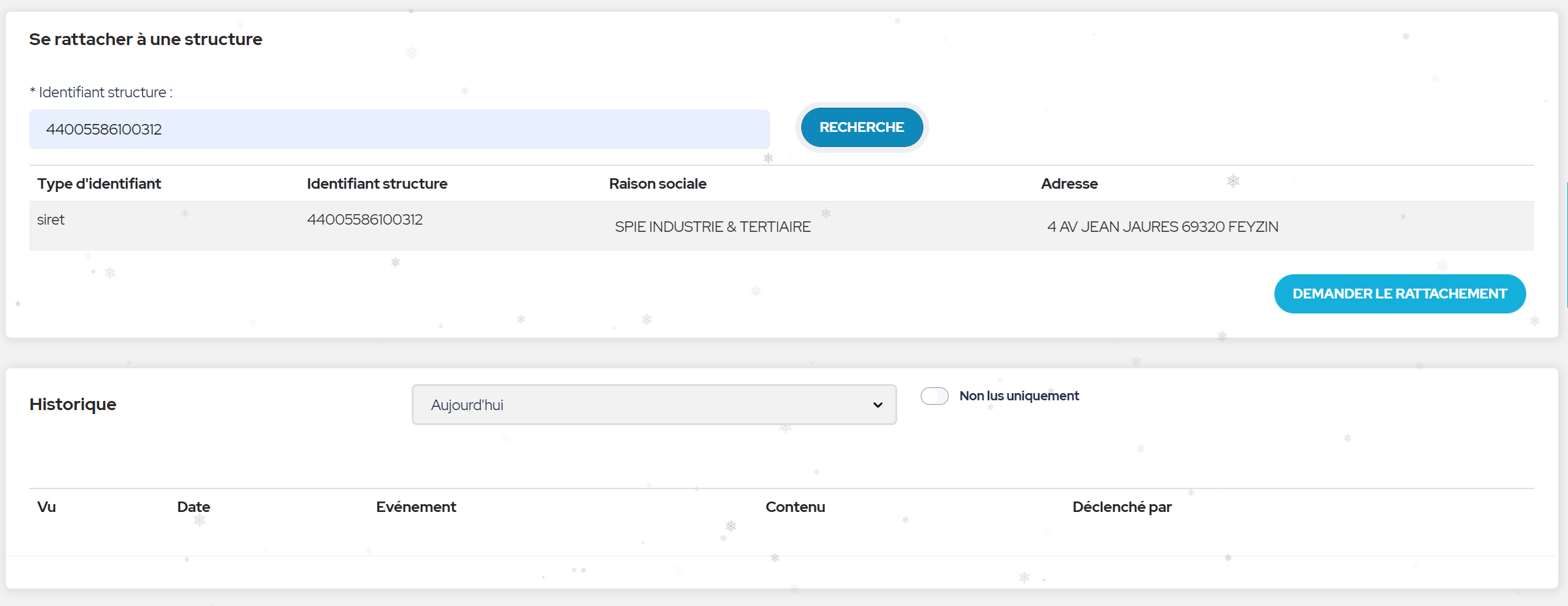
Pour activer l’authentification Double Facteur avec Microsoft Authenticator ou Google Authenticator. L’activation est faite de façon indépendante pour chaque utilisateur. Pour accéder à la configuration, vous devez vous diriger vers la page « Mon compte».
Comment ca marche ?
1️⃣Télécharger Google Authenticator ou Microsoft Authenticator
2️⃣Lors de la première activation de la double authentification : [Configurer la double authentification] dans la page “Mon compte”
3️⃣[Activer l’authentification double facteur]
4️⃣Enregistrer les modifications
5️⃣A la prochaine connexion, utiliser le code à usage unique directement dans l’appli d’authentification
⚠️Si vous ne pouvez pas accéder à l’application d’authentification, vous puvez vous connecter à votre compte en indiquant lors de votre connexion “Mot de passe oublié ?”